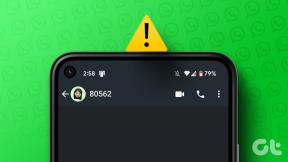Top 8 Microsoft Agenda-tips en -trucs voor ervaren gebruikers
Diversen / / November 29, 2021
Microsoft Agenda is een populaire app, vooral onder: Outlook-gebruikers die het gebruiken om hun productiviteit te verhogen door vergaderingen te plannen, deadlines in te stellen en andere dingen. Als onderdeel van de recente revisie is Agenda krachtiger en gebruiksvriendelijker geworden dan ooit tevoren. Laten we eens kijken naar enkele coole tips en trucs voor Microsoft Agenda voor de ervaren gebruikers.

Zelfs als u net begint, vindt u deze handleiding nuttig.
Laten we beginnen.
1. Toetsenbord sneltoetsen
Hier zijn enkele handige sneltoetsen voor de desktop-app Agenda. Probeer ze uit:
- Druk op Ctrl+2 om over te schakelen naar Agenda vanuit de e-mailweergave op het bureaublad
- Druk op Ctrl+G om het dialoogvenster Ga naar datum te openen
- Druk op Alt+= om naar de maandweergave te gaan
- Druk op Alt+- om naar de weekweergave te gaan
- Druk op Ctrl+Alt+2 om naar de werkweekweergave te gaan
- Druk op Ctrl+E voor snel zoeken
- Druk op Alt+H+I om een nieuw item te maken
- Druk op Alt+D om de dagelijkse weergave te openen

Hier is de hele lijst. Maak er een bladwijzer van, want het is een vrij lange lijst. Als u de webversie of Outlook.com gebruikt, drukt u gewoon op Shift+? om alle beschikbare snelkoppelingen te bekijken.

Hier is een handige truc die een paar mensen kennen. Als u vanuit Gmail of Yahoo Mail naar Microsoft Agenda komt, kunt u dezelfde sneltoetsen gebruiken die u daar gebruikte. Open Instellingen en zoek Toegankelijkheid onder de optie Agenda. Kies daar je favoriete e-mailprovider.
2. Print het
Er zijn twee manieren om deze functie optimaal te gebruiken. De eerste manier is om een lege kalender af te drukken die u vervolgens op uw mededelingenbord of prikbord kunt pinnen. Je kunt het nu gebruiken om belangrijke datums in te vullen die ook zichtbaar zijn als je offline bent. Veel mensen houden nog steeds van de oude manier - papier en stift.

De tweede manier is om een reeds ingevulde kalender af te drukken. Nogmaals, handig als u het prikbord gebruikt voor visuele weergave.

In de webweergave bevindt zich aan de rechterkant een speciale knop Afdrukken. In de desktopversie vindt u de optie onder het tabblad Bestand. Er is met name een optie om details van privé-afspraken te verbergen die zichtbaar zijn net voordat u de afdrukopdracht geeft, voor het geval u niet wilt dat anderen rondsnuffelen.

Ook over Guiding Tech
3. Weerlocaties
Vaak vliegen? Wil je de weersomstandigheden weten voordat je landt of zelfs plant? Open Instellingen en zoek Weer onder de optie Kalender in de webweergave en voeg snel alle locaties toe die u wilt volgen.

Klik op het bureaublad op het weerpictogram in de kalenderweergave om de optie Locatie toevoegen te vinden.

Snelle tip: u kunt ook meerdere tijdzones aan de kalender toevoegen via Instellingen. Probeer het.
4. Geen vergaderingen
Microsoft raadt aan om te blokkeren tijd als 'geen vergaderingen' of out-of-office (OOO) in uw agenda om dingen voor elkaar te krijgen. Zo kunt u zich concentreren op de taak die voor u ligt en anderen laten weten dat u niet op kantoor bent of niet gestoord wilt worden.

U kunt de status van het evenement instellen op OOO (Out of Office) in de desktopkalender en Afwezig in de webversie. Deze functie is nog handiger voor degenen die gebruik maken van Microsoft Teams.
5. Wereldvakanties
Microsoft Agenda ondersteunt vakantiekalenders. Dat betekent dat u geen feestdagen meer hoeft te onthouden. Niet alleen dat, er zijn meer dan 100 locaties om uit te kiezen. Als u voor een buitenlandse klant werkt of vaak reist, is dit iets voor u.

Open Bestand en klik op Opties. Op het tabblad Kalender vindt u Feestdagen toevoegen aan de optie Kalender. Klik erop om landen te selecteren. Selecteer er niet te veel, anders ziet je agenda er te druk uit. De webversie van Agenda heeft deze optie nog niet.
Ook over Guiding Tech
6. Kleurcodes
Klik op Instellingen weergeven onder het tabblad Weergave.

Klik op Voorwaardelijke opmaak.

Daar kun je nieuwe regels maken over hoe Agenda-afspraken in verschillende kleuren worden gemarkeerd en wanneer.

Regels voor agenda en e-mails zijn anders, maar zijn toegankelijk vanuit hetzelfde menu. Dus raak niet in de war tussen de twee en noem ze dienovereenkomstig.
7. Groepsagenda's
Met Microsoft Agenda kun je met meerdere agenda's werken, wat echt gaaf is. U kunt er een maken voor uw werk, een voor thuis en misschien een gedeelde agenda. U kunt deze agenda's eenvoudig groeperen om verwarring te voorkomen.

Klik in de webversie van Agenda op het menupictogram naast Mijn agenda's om nieuwe agenda's te maken of reeds gemaakte agenda's te groeperen. U kunt een agenda vervolgens via hetzelfde menu naar verschillende groepen verplaatsen.

Klik in de desktopversie op agendagroepen onder het tabblad Start om er een te maken.

8. E-mailgebeurtenissen
ergens heen vliegen? Op de hoogte blijven van de vluchtstatus? Laat Agenda uw inbox scannen om de benodigde informatie te verzamelen. Open in de webversie Instellingen en selecteer Evenementen uit agenda onder Agenda-optie. Zoals u kunt zien, scant de kalender ook naar andere evenementen zoals reserveringen, huurauto's en meer om u op de hoogte te houden.

In de desktopversie moet u Outlook.com bezoeken en inloggen met uw Office 365-account om de wijzigingen aan te brengen.
Neem controle
Of u nu Microsoft Agenda gebruikt als onderdeel van Office 365-suite of de gratis versie op internet gebruikt, deze tips helpen u productiever te zijn. Hebben we iets gemist? Meer trucs weten? Deel uw tips en trucs in de onderstaande opmerkingen.
Volgende: Outlook op iPhone gebruiken? Hier zijn 15 tips om er het maximale uit te halen en te werken als een professional.